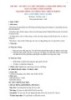GIÁO ÁN MÔN TIN HỌC LỚP 6 - BÀI 20
226
lượt xem 24
download
lượt xem 24
download
 Download
Vui lòng tải xuống để xem tài liệu đầy đủ
Download
Vui lòng tải xuống để xem tài liệu đầy đủ
THÊM HÌNH ẢNH ĐỂ MINH HỌA I. Mục tiêu: - Biết tác dụng minh họa của hình ảnh trong văn bản - Thực hiện được các thao tác chèn hình ảnh vào văn bản và chỉnh sửa vị trí của hình ảnh trên văn bản. II. Chuẩn bị: - Nội dung: Nghiên cứu tài liệu SGK, SGV bài 20 - ĐDDH: Tranh ảnh SGK, bảng phụ, phòng máy.
Chủ đề:
Bình luận(0) Đăng nhập để gửi bình luận!

CÓ THỂ BẠN MUỐN DOWNLOAD